
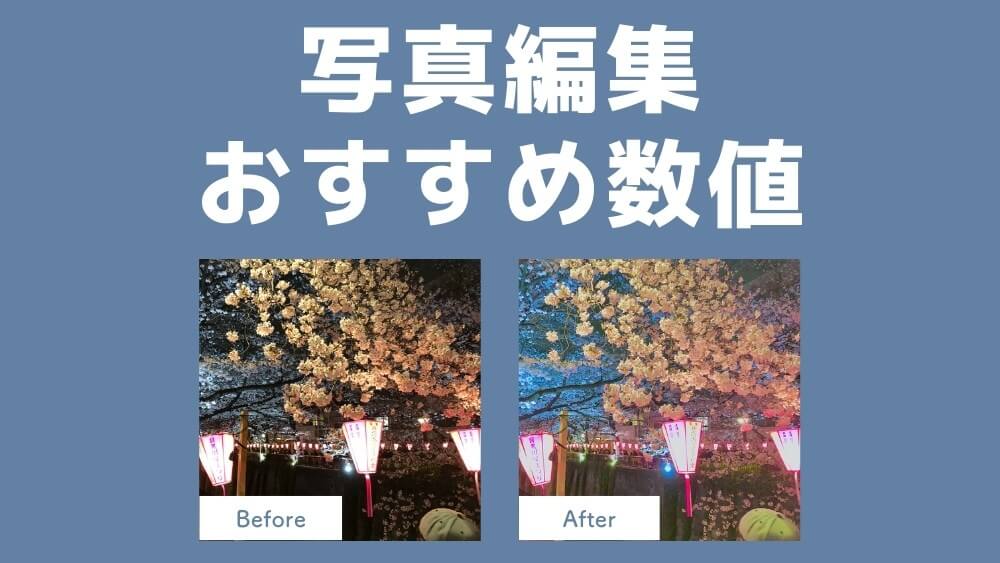
iPhoneで撮影した写真をもっとおしゃれな雰囲気に編集したい、と考えている方も多いのではないでしょうか?
標準の写真アプリに搭載されている編集機能には、数値設定を調整するだけでプロ級の仕上がりを実現できる可能性があります。
この記事では、食べ物や風景など被写体別にiPhoneの写真編集で使える具体的な数値設定を徹底解説します。
目次
iPhoneの標準写真編集機能と数値設定の基本
iPhoneの標準写真アプリはiOSのアップデートごとに進化を続け、より高度な写真編集が可能になっています。
特に、露出やコントラスト、彩度などの数値設定を細かく調整することで、写真の印象を劇的に変化させることができます。
露出を調整することで写真全体の明るさを変更し、コントラストを調整することで明暗の差を強調したり、弱めたりすることができます。
関連記事
写真編集で使える主な調整項目と数値範囲
iPhoneの写真アプリでは、以下の項目を数値で細かく調整できます。
- 明るさ:-100〜+100
- コントラスト:-100〜+100
- 彩度:-100〜+100
- 自然な彩度:-100〜+100
- 暖かみ:-100〜+100
- 色合い:-100〜+100
- シャープネス:0〜+100
- ノイズ除去:0〜+100
- ハイライト:-100〜+100
- シャドウ:-100〜+100
この数値は、スライダーで直感的に調整できるのがiPhoneの強みです。
特定の組み合わせを覚えておくことで、さまざまな写真を素早く編集できるようになります。
数値設定を活用するメリット
プリセットフィルターだけに頼らず数値設定を自分で調整するメリットは以下の通りです。
- 写真の特性に合わせた細かな調整が可能
- 自分だけのスタイルを確立できる
- 一貫性のあるアルバムを作成できる
- フィルターでは得られない自然な仕上がりを実現
iPhoneの写真編集で使えるおすすめ数値設定
iPhoneのデフォルト写真アプリで写真加工を行う際、被写体別に最適な数値は、元の写真の明るさ、色合い、構図などによって大きく変わります。
ここではおすすめ数値を被写体別にご紹介します。
カフェ・スイーツ
カフェのドリンクやスイーツをより魅力的に見せるためには、以下の数値設定がおすすめです。
- 露出:+25
- ブリリアンス:+20
- シャドウ:+75
- 明るさ:+20
- 自然な彩度:-5
- 暖かみ:-15
- 色合い:+7
- シャープネス:+12
この設定でクリームの質感や飲み物の色味がより際立ち、SNS映えする写真に仕上がります。
ラテアートやスイーツにおすすめの数値です。
食べ物
食べ物を撮影する際は、以下の数値設定がおすすめです。
- ハイライト:-10〜-20(テカリを抑える)
- シャドウ:+10〜+20(陰影を柔らかく)
- コントラスト:+20〜+30
- 明るさ:+5〜+15
- 彩度:+5〜+15
- 自然な彩度:+5〜+15
- 暖かみ:+5〜15
- シャープネス:+10(料理の質感を強調)
料理の色味を自然に保ちながら質感と立体感を強調し、より美味しそうに見える写真に仕上がります。
肉料理はハイライトを抑えることでジューシーさを表現できます。
花・植物

- ブリリアンス:+10
- ハイライト:−60
- シャドウ:+60
- コントラスト:−60
- 明るさ:+60
- 彩度:+50〜60
- 自然な彩度:+50〜60
- 暖かみ:−50
- 色合い:+55
彩度を高めに設定することで花の色を鮮やかに表現しながら、コントラストを抑えることで自然な印象を保つことができます。
暖かみを下げることで、青や紫の花の色味がより鮮明になります。
青空
晴れた日の風景写真をより印象的に仕上げるための数値設定です。
- ハイライト:-15〜-25(空の色を濃く)
- シャドウ:+10〜+20(暗部の詳細を表示)
- コントラスト:+25〜+35
- 明るさ:+5〜+15
- 彩度:+15〜+25
- 自然な彩度:+20〜+30
- 暖かみ:-10〜-5(青みを強調)
- シャープネス:+20〜+30
この設定により青空をより青く、緑をより鮮やかに表現できます。
特に山や海、公園などの自然風景におすすめです。
人物
人物写真では、肌の質感と自然な色合いが重要です。
ここでは、人物を撮る際におすすめの数値設定をご紹介します。
- 露出:+14
- ブリリアンス:+13
- コントラスト-4
- 明るさ:+12
- 彩度:-10
- 自然な彩度:+16
- 暖かみ:-19
- 色合い:+4
彩度をやや下げることで肌の発色を抑え、自然な彩度を上げることでメリハリのある表情を実現します。
コントラストを少し下げることで肌のキメの細かさを守りながら、ブリリアンスを上げて立体感を出すのがポイントです。
暖かみをマイナス側に設定することで、過剰な赤みを抑え透明感のある肌色表現が可能になります。
建物
建物やインテリアの質感を表現するための数値設定をご紹介します。
- コントラスト:+15〜+25
- 明るさ:+10〜+20
- 彩度:+5〜+15
- 自然な彩度:+10〜+20
- 暖かみ:-10〜0(状況に応じて)
- シャープネス:+25〜+35(テクスチャを強調)
- ノイズ除去:+10〜+20(必要に応じて)
全体的に明るく洗練された印象に仕上げるのがポイントです。
シャープネスを強めに設定することで質感を強調できます。
商品・物
アクセサリーや家電など、物の写真を加工する際におすすめの数値設定をご紹介します。
- 露出:+22
- シャドウ:+88
- 明るさ:+10
- 暖かみ:-31
- 色合い:+27
- シャープネス:+9
- 精細度:+5
アクセサリーや家電の他に日用品などの商品撮影にもおすすめです。
シャドウ値を高めに設定することで商品がはっきりとし、質感を伝えることができます。
暖かみを下げて色合いを調整することで実物に近い色表現が可能になり、シャープネスと精細度を控えめに上げることで質感を強調できます。
夜景
夜景写真は明暗差が大きく、編集が難しいものです。
ここでは夜景写真をより綺麗に再現するためのおすすめ数値設定をご紹介します。
- 露出:-69
- ブリリアンス:-51
- ハイライト:-100(光の過剰な広がりを抑制)
- シャドウ:-49
- コントラスト:+15
- 明るさ:−20
- 彩度:+55
- 自然な彩度:+100
- 暖かみ:+36
明かりの光彩を保ちながら、暗部も表示させるバランスがポイントです。
彩度と鮮やかさを高めに設定することで、イルミネーションなどの色彩を強調できます。
星空
星空をより鮮明に美しく表現するための数値設定をご紹介します。
- ハイライト:-5〜+5(星の輝きを保持)
- シャドウ:-10〜0(夜空の暗さを維持)
- コントラスト:+25〜+35
- 明るさ:+10〜+20
- ブラックポイント:+5〜+15(夜空の黒さを強調)
- 彩度:+15〜+25
- 自然な彩度:+20〜+30
- シャープネス:+30〜+40(星を鮮明に)
- ノイズ除去:+10〜+20(空のノイズを軽減)
星の輝きを保ちながら夜空の暗さを維持し、シャープネスを高めに設定することで星をより鮮明に表現できます。
iPhone写真編集の便利な裏技
ここまでで写真編集におすすめの数値をご紹介しましたが、複数の写真で同じ数値設定を1枚ずつ調整するのは面倒に感じる方が多いのではないでしょうか。
iPhoneでは一度設定した編集内容を他の写真にも一括で設定できる機能があります。
- カメラロール一覧から編集した写真を長押しし「編集内容をコピー」をタップ
- 右上「選択」をタップし、編集したい画像を選択(複数選択可能)
- 右下「…」をタップし「編集内容をペースト」をタップ
この方法を使えば同じ数値設定を複数の写真に適用でき、編集効率をアップさせることができます。
まとめ
iPhoneの写真編集機能を使いこなすことで、さまざまな被写体をプロ級の仕上がりに変えることができます。
明るさやコントラスト、彩度などを微調整することで、加工アプリを使わなくても綺麗に仕上げることができます。
本記事でご紹介した数値設定を参考に、実際の写真に合わせて調整しながら自分だけの設定を見つけてみてください。
公開日 : 2025/4/2
関連のニュース


Apple Watchはマグセーフの充電器が使える?仕組みやおすすめ充電器をご紹介
Apple製品でお馴染みの充電方法“マグセーフ”。Apple Watchはマグセーフ対応の充電器を使えるのでしょうか?この記事ではマグセーフの仕組みやApple Watchとの相性、おすすめの充電器などをご紹介しています。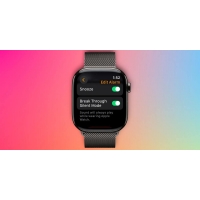
Apple Watchアラーム新機能|消音モードでも音と振動で通知
watchOS 11.4でApple Watchのアラーム機能が神アップデート!消音モードでも音を鳴らせるようになり寝過ごし対策に。
話題の「ミュージックキーホルダー」とは?使い方や作り方を解説
ミュージックキーホルダーとは?NFCタグを活用しスマホをかざすだけで音楽を再生できる注目のアイテム。推し活グッズとしても人気のミュージックキーホルダーの種類や使い方を解説します!
PebbleOS搭載の新スマートウォッチ登場!Core 2 DuoとCore Time 2の魅力とは
PebbleOS搭載の新スマートウォッチ「Core 2 Duo」と「Core Time 2」が登場!長時間バッテリーや物理ボタンの操作性を備えた注目の2モデルを詳しく紹介します。
Apple Watch SE3発売はいつ?新機能や価格を徹底予想
新作のApple Watch SE3の発売日や新機能、SE2との比較まで徹底予想!発売を待つべきかも解説します。
iOS 19最新情報!デザイン変更とApple Intelligenceでどう変わる?
iOS19の最新情報を徹底解説!デザイン刷新、Apple Intelligence機能、対応機種、リリース日など、iPhoneユーザー必見の情報をまとめています。
Apple Watchのソロループとスポーツバンドどっちが良い?選び方と違いを徹底比較
Apple Watchのソロループとスポーツバンドはどっちを選ぶべきか良いか迷っている方に選び方と商品の特徴と違いを解説します。














